Автор:
Lewis Jackson
Дата создания:
12 Май 2021
Дата обновления:
1 Июль 2024
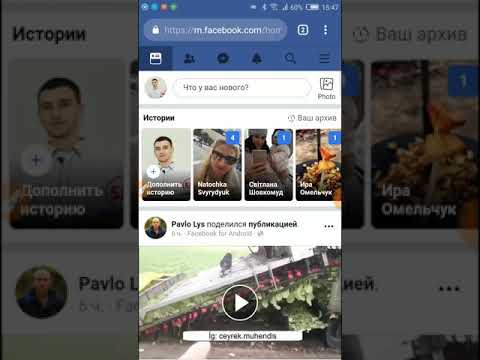
Содержание
В этой статье объясняется, как удалить каждое сообщение Facebook из списка уведомлений. Вы можете сделать это в телефонных приложениях для iPhone и Android, а также на сайте Facebook. Однако невозможно удалить более одного сообщения за раз; Следовательно, вы не можете удалить все уведомления Facebook сразу.
Шаги
Метод 1 из 3: на iPhone
Откройте Facebook. Коснитесь логотипа Facebook с белой буквой «f» на синем фоне. Если вы вошли в систему, вы попадете в раздел ленты новостей.
- Если вы не вошли в Facebook, введите свой адрес электронной почты (или номер телефона) и пароль и выберите Авторизоваться (Авторизоваться).

Щелкните значок «Уведомления» в форме колокольчика в нижней части экрана, чтобы просмотреть историю уведомлений.
Проведите по уведомлению справа налево. Вы увидите вариант Спрятать (Скрыть) справа от уведомления.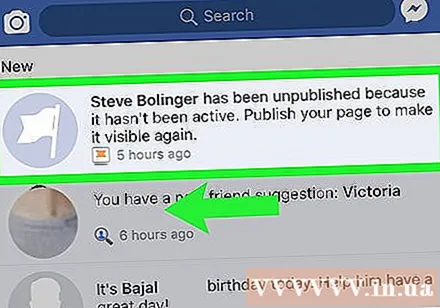
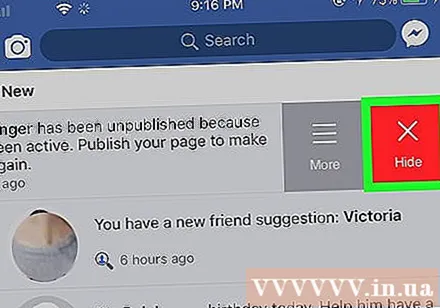
выберите Спрятать (Скрыть) справа от уведомления. Уведомления будут немедленно удалены из списка; Вы больше не будете видеть уведомления, когда откроете раздел «Уведомления».- Вы можете повторить это для каждого уведомления, которое хотите удалить.
- В зависимости от версии Facebook на устройстве иногда вы не сможете выполнить эти инструкции на iPad. Если да, попробуйте сделать это с помощью веб-сайта для ПК.
Метод 2 из 3: на Android

Откройте Facebook. Коснитесь логотипа Facebook с белой буквой «f» на синем фоне. Если вы вошли в систему, вы попадете в раздел ленты новостей.- Если вы не вошли в Facebook, введите свой адрес электронной почты (или номер телефона) и пароль и выберите Авторизоваться (Авторизоваться).
Выберите значок «Уведомления» внизу экрана. Это откроет вашу историю уведомлений.
выберите ⋯. Этот трехточечный значок находится справа от каждого уведомления. После нажатия значка вы увидите меню.
- Вы также можете нажать и удерживать уведомление.
выберите Скрыть это уведомление (Скрыть это сообщение) в появившемся меню. Это приведет к удалению уведомлений в «Уведомлениях» и журнале активности.
- Вы можете повторить этот процесс для каждого удаляемого сообщения.
Метод 3 из 3: на компьютере
Откройте Facebook. Перейдите на https://www.facebook.com в своем браузере. Страница ленты новостей отображается, если вы вошли в Facebook.
- Если вы не вошли в Facebook, введите свой адрес электронной почты (или номер телефона) в поле в правом верхнем углу экрана и нажмите Авторизоваться (Авторизоваться).
Нажмите «Уведомления» со значком земного шара в правом верхнем углу страницы. Откроется список ваших последних уведомлений Facebook.
Выберите уведомление. Наведите указатель мыши на сообщение, которое хотите удалить. Сразу появится значок ⋯ и кружок справа от уведомления.
- Например, если вы хотите удалить сообщение о том, что другу нравится ваш статус, наведите курсор на «нравится ваша запись:».
- Если вы не видите сообщение, которое нужно удалить, нажмите Увидеть все (Просмотреть все) под раскрывающимся меню, а затем прокрутите вниз, пока не найдете уведомление.
Нажмите ⋯ в правом углу уведомления, чтобы открыть меню.
Нажмите Скрыть это уведомление (Скрыть это уведомление) во всплывающем меню, чтобы удалить уведомления в «Уведомлениях». рекламное объявление
Совет
- Вы можете настроить отображение уведомлений в списке последних уведомлений по элементам Уведомления (Уведомление) в Настройки (Настройки) через Facebook.
Предупреждение
- В отличие от электронной почты, вы не можете удалить все уведомления Facebook сразу



